1. Tạo một file có thông số như hình 1
.jpg)
Hình 1
2. Dùng công cụ Oval Tool, bỏ màu viền, chọn màu tô là xám, vẽ một hình bầu dục gần sát mép trên của khung làm việc, rồi dùng công cụ Selection Tool để chỉnh nó lại cho giống giọt nước:
.jpg)
Hình 2
3. Nhấp chuột phải vào Frame 15 và chọn Insert KeyFrame
.jpg)
Hình 3
4. Dùng mũi tên xuống trên bàn phím để dời giọt nước xuống :
.jpg)
Hình 4
5. Tại vị trí mới của giọt nước, nhấp chuột phải vào nó và chọn Free Transform
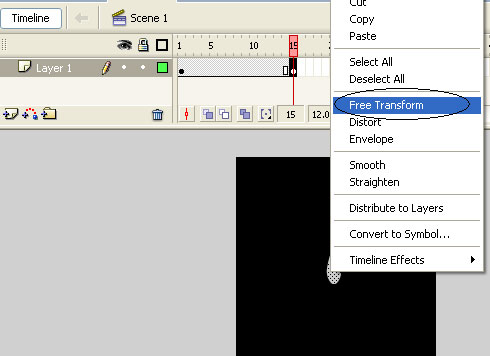
Hình 5
6. Dùng chuột chỉnh giọt nước dẹp lại:
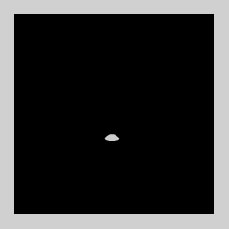
Hình 6
7. Khóa lớp hiện có lại và tạo một lớp mới:

Hình 7
8. Nhấp chuột phải vào Frame 15 của lớp mới và chọn Insert KeyFrame:
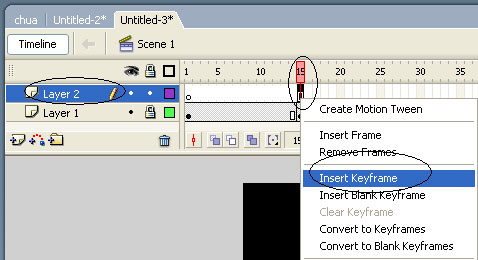
Hình 8
9. Cũng tại Frame 15 này, chọn công cụ Oval Tool, bỏ màu tô, chỉnh màu viền là xám và vẽ một hình bầu dục:
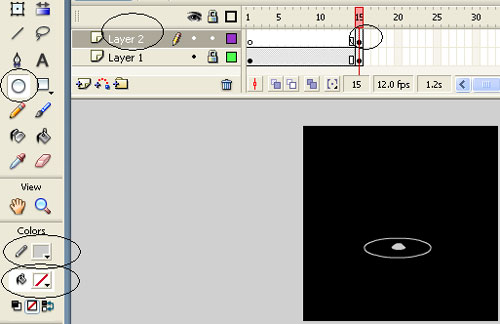
Hình 9
10. Nhấp chuột phải vào Frame 25 và chọn Insert KeyFrame:
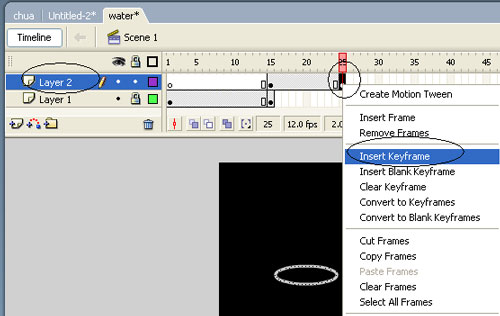
Hình 10
11. Chọn Edit > Copy, rồi Edit > Paste in Place để tạo một hình bầu dục mới nằm ngay vị trí hình bầu dục cũ:
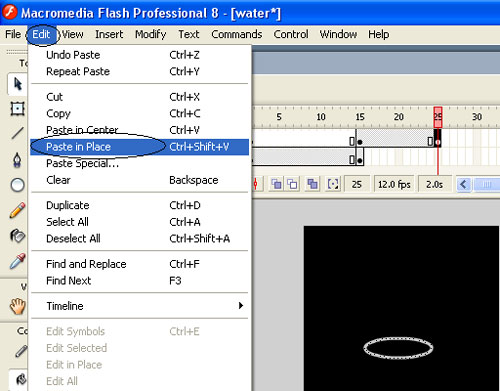
Hình 11
12. Nhấp chuột phải vào hình bầu dục mới và chọn Free Transform:

Hình 12
13. Nhấn đồng thời 2 phím Alt, Shift và dùng chuột chỉnh hình bầu dục cũ bự ra chút đỉnh:
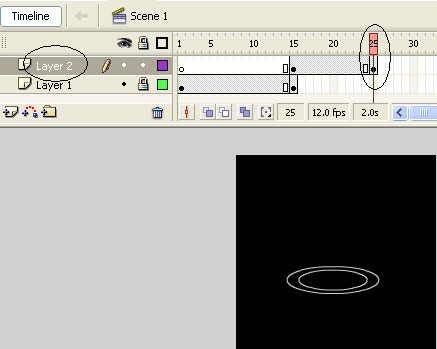
Hình 13
14. Thực hiện tương tự Bước 10 13 để có các hình bầu dục mới tại Frame 35, 45:
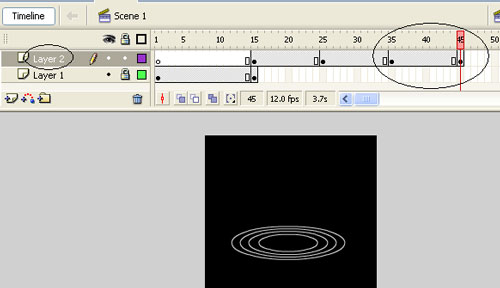
Hình 14
15. Khóa lớp này lại, mở khóa lớp bên dưới, nhấp chuột trái và một nơi bất kỳ giữa Frame 1 và Frame 15, trong mục Tween của bảng Properties ta chọn Shape:
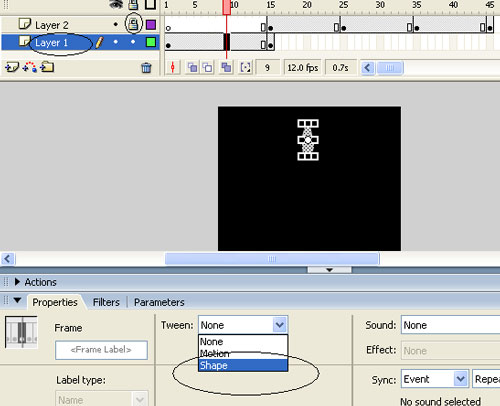
Hình 15
16. Thực hiện tương tự Bước 15 cho lớp trên:
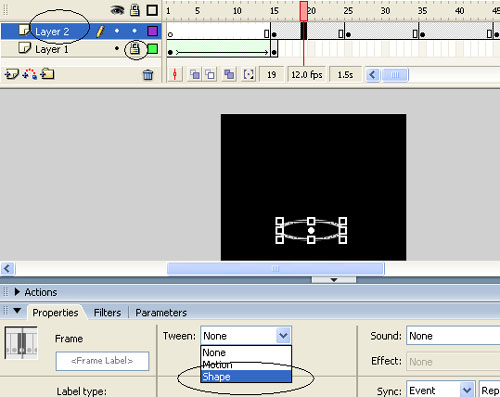
Hình 16
17. Nhấn Ctrl + Enter để kiểm tra kết quả, tải file gốc tại đây.
 Công nghệ
Công nghệ
 Windows
Windows
 iPhone
iPhone
 Android
Android
 Làng CN
Làng CN
 Khoa học
Khoa học
 Ứng dụng
Ứng dụng
 Học CNTT
Học CNTT
 Game
Game
 Download
Download
 Tiện ích
Tiện ích









 Linux
Linux
 Đồng hồ thông minh
Đồng hồ thông minh
 Chụp ảnh - Quay phim
Chụp ảnh - Quay phim
 macOS
macOS
 Phần cứng
Phần cứng
 Thủ thuật SEO
Thủ thuật SEO
 Kiến thức cơ bản
Kiến thức cơ bản
 Dịch vụ ngân hàng
Dịch vụ ngân hàng
 Lập trình
Lập trình
 Dịch vụ công trực tuyến
Dịch vụ công trực tuyến
 Dịch vụ nhà mạng
Dịch vụ nhà mạng
 Nhà thông minh
Nhà thông minh
 Ứng dụng văn phòng
Ứng dụng văn phòng
 Tải game
Tải game
 Tiện ích hệ thống
Tiện ích hệ thống
 Ảnh, đồ họa
Ảnh, đồ họa
 Internet
Internet
 Bảo mật, Antivirus
Bảo mật, Antivirus
 Họp, học trực tuyến
Họp, học trực tuyến
 Video, phim, nhạc
Video, phim, nhạc
 Giao tiếp, liên lạc, hẹn hò
Giao tiếp, liên lạc, hẹn hò
 Hỗ trợ học tập
Hỗ trợ học tập
 Máy ảo
Máy ảo
 Điện máy
Điện máy
 Tivi
Tivi
 Tủ lạnh
Tủ lạnh
 Điều hòa
Điều hòa
 Máy giặt
Máy giặt
 Quạt các loại
Quạt các loại
 Cuộc sống
Cuộc sống
 Kỹ năng
Kỹ năng
 Món ngon mỗi ngày
Món ngon mỗi ngày
 Làm đẹp
Làm đẹp
 Nuôi dạy con
Nuôi dạy con
 Chăm sóc Nhà cửa
Chăm sóc Nhà cửa
 Du lịch
Du lịch
 Halloween
Halloween
 Mẹo vặt
Mẹo vặt
 Giáng sinh - Noel
Giáng sinh - Noel
 Quà tặng
Quà tặng
 Giải trí
Giải trí
 Là gì?
Là gì?
 Nhà đẹp
Nhà đẹp
 TOP
TOP
 Ô tô, Xe máy
Ô tô, Xe máy
 Giấy phép lái xe
Giấy phép lái xe
 Tấn công mạng
Tấn công mạng
 Chuyện công nghệ
Chuyện công nghệ
 Công nghệ mới
Công nghệ mới
 Trí tuệ nhân tạo (AI)
Trí tuệ nhân tạo (AI)
 Anh tài công nghệ
Anh tài công nghệ
 Bình luận công nghệ
Bình luận công nghệ
 Quiz công nghệ
Quiz công nghệ
 Microsoft Word 2016
Microsoft Word 2016
 Microsoft Word 2013
Microsoft Word 2013
 Microsoft Word 2007
Microsoft Word 2007
 Microsoft Excel 2019
Microsoft Excel 2019
 Microsoft Excel 2016
Microsoft Excel 2016
 Microsoft PowerPoint 2019
Microsoft PowerPoint 2019
 Google Sheets - Trang tính
Google Sheets - Trang tính
 Code mẫu
Code mẫu
 Photoshop CS6
Photoshop CS6
 Photoshop CS5
Photoshop CS5
 Lập trình Scratch
Lập trình Scratch
 Bootstrap
Bootstrap